Sütunlar, tablolar, başlıklar & ayırıcılar
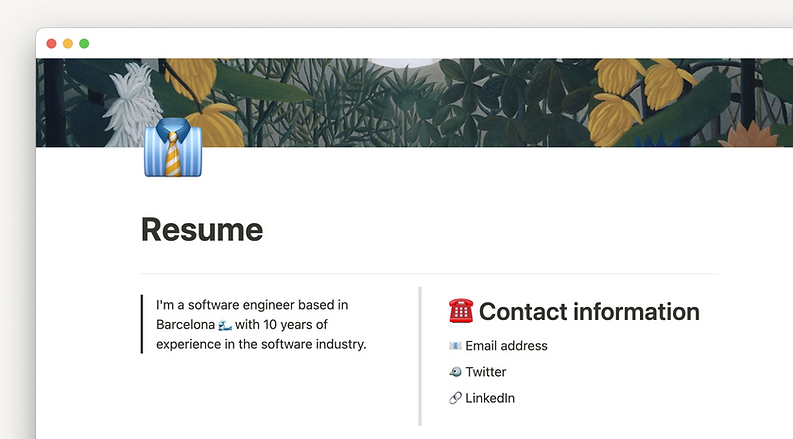
BU MADDEDE
Notion, düşünceleri kafandan çıkarıp sayfaya taşımak için tasarlanmıştır. Orada olduklarında, onları daha net düşünecek ve yazacak şekilde yeniden ayarlayabilir, düzenleyebilir ve yapılandırabilirsin 📐
Sürükle & bırak
Notion'daki herhangi bir içerik bloğu (metin satırları dahil) sayfanın etrafında sürüklenip bırakılabilir. Buna tablolardaki satırlar ve panolardaki ve galerilerdeki kartlar dahildir!
-
Herhangi bir bloğun üzerine gel ve onu sürüklemek için tutamaç olarak görünen ⋮⋮ simgesini kullan.
-
Nereye gideceğini göstermek için mavi kılavuzlar görünecektir. (Listeleri ve yapılacakları yerleştirmenin iyi bir yolu.)
-
Blok, satır veya kartı istediğin yere bırakmak için fareni bırak.
-
Sürükle ve bırak, sayfaları yeniden sıralamak, sayfaları sayfaların içine yerleştirmek ve bölümler arasında taşımak için kenar çubuğunda da çalışır.
Sütunlar
Bazen bilgi parçalarını yan yana koymak mantıklıdır. Bu durumlarda, sürükle ve bırak yöntemini kullanarak metnini sütunlar halinde biçimlendirebilir (veya başlıklarla yan yana bölümler oluşturabilirsin):
-
Başka bir sütuna koymak istediğin metni tıkla ve sürükle. (Sol kenardaki ⋮⋮ sembolü, sürükle ve bırak için tutamacındır.)
-
Görüntülenen mavi kılavuzları izle.
-
İstediğin yere bırak. Az önce yeni bir sütun oluşturdun!
-
Bir sayfanın genişliği boyunca istediğin kadar sütun oluşturabilirsin.

Not: Sütunlar tablette mevcuttur, ancak mobil değildir. Telefonunda, herhangi bir sağ sütundaki içeriği, sol sütundaki içeriğin altına yerleştirilmiş olarak görürsün.
Sütunları kaldırma
Sütunları kaldırmak için, onları oluşturmak için yaptığın işlemin tersini yapman yeterlidir.
-
Sağ sütunundaki içeriği, sol sütundaki içeriğin altına veya üstüne geri sürüklemek için ⋮⋮ simgesini tıkla ve basılı tut. Mavi kılavuzun sayfanın genişliğini kapladığını gördüğünde, bırak sütunlar kaybolmalıdır.
-
Bazen boş bir sütuna sahip olmak mümkündür. Bu durumda, ⋮⋮ simgesine tıkla ve Sil'i seç. Bu aynı zamanda sütun biçimini de kaldırır.

İpucu: Diğer içeriklerle paylaştıkları kenarların üzerine gelerek ve solda veya sağda görünen gri dikey kılavuzları sürükleyerek sütunları yeniden boyutlandırabilirsin.
İpucu: Diğer içeriklerle paylaştıkları kenarların üzerine gelerek ve solda veya sağda görünen gri dikey kılavuzları sürükleyerek sütunları yeniden boyutlandırabilirsin.
Basit tablolar
İçeriği görsel bir matriste yapılandırman mı gerekiyor? Basit bir masa kullan!
-
Fareyle yeni bir satırın üzerine geldiğinde görünen sol kenar boşluğundaki + işaretini tıkla ve Tablo seçeneğini belirle.
-
Veya / ve ardından tablo yazıp gir.
-
Sütun eklemek veya kaldırmak için fareyle tablonun sağ tarafının üzerine gel. + düğmesini tıklayıp sürükle.
-
Satır eklemek veya kaldırmak için imleci tablonun alt kısmının üzerine getir. + düğmesini tıklayıp sürükle.
-
Aynı anda satır ve sütun eklemek/kaldırmak için sağ alttaki + düğmesini de sürükleyebilirsin!
-
Renkli başlık arka planı biçiminde ek görsel ayrım için satır ve sütun başlıklarında geçiş yapmak için Seçenekler menüsünü kullan.
-
Tablonu sayfa veya sütun genişliğine yaslamak için ←→ seçeneğini tıkla!
Basit bir tabloyu veritabanına dönüştür
Basit bir tablo, bilgileri hızlı bir şekilde görselleştirmene olanak sağlarken, filtreler, sıralamalar veya belirli özellik değeri türleri gibi veritabanı işlevlerine ihtiyaç duyduğunda bunu bir veritabanına dönüştürebilirsin. Burada veritabanları hakkında daha fazla bilgi edinin →
Basit tablonun en üstünde gezinen ••• menüyü tıkla. Veritabanına dönüştür'ü tıkla.

İpucu: İçeriğin için basit bir tablonun mu yoksa veritabanının mı daha uygun olduğundan emin değil misin? Her birinin nasıl kullanılacağına ilişkin en iyi uygulamalarla ikisini karşılaştıran bu yararlı kılavuza göz atın →
Başlıklar & alt başlıklar
Yazın boyunca farklı boyutlarda başlıklar kullanmak, bilgilerine daha fazla yapı, bağlam ve öncelik duygusu verir. Notion, üç boyutta başlığı kullanılabilir hale getirir.
-
Fareyle yeni bir satırın üzerine geldiğinde görünen sol kenar boşluğundaki + işaretini tıkla ve istediğin boyut başlığını seç. Aşağıdaki resimdeki menüye bak.
-
/ yazıp ardından h1, h2 veya h3 yaz ve ardından gir.
-
Markdown'ı kullan ve H1, H2 için ## veya H3 için ### yaz, ardından boşluk tuşuna bas.
-
Ne istersen yaz. Ardından cmd/ctrl + / tuşlarına bas ve metni dönüştürmek için bir başlık boyutu seç!
içerik tablosu
Birden fazla başlık ve alt başlık içeren uzun bir belge yazıyorsan, okuyucularına içeriği hakkında bir fikir vermek ve istedikleri bölüme atlamanın kolay bir yolunu vermek isteyebilirsin. Her ikisini de gerçekleştirmek için bir içindekiler tablosu ekle!
Nasıl çalışır
İçindekiler, Notion'daki kendi içerik bloğu türüdür. Bunu bir sayfaya eklemek, belgendeki başlıklara link bağlantılarının bir listesini otomatik olarak oluşturur:
-
H1 başlıkları, ana sayfa bölümlerini gösteren üst düzey bağlantılar olarak görünür.
-
H2 başlıkları bir kez girintilenir ve H3 başlıkları bilgi hiyerarşisini göstermek için iki kez girintilenir.
-
İçindekiler bölümündeki herhangi bir bağlantıya tıklamak seni doğrudan maviyi vurgulayan o başlığa götürecektir.
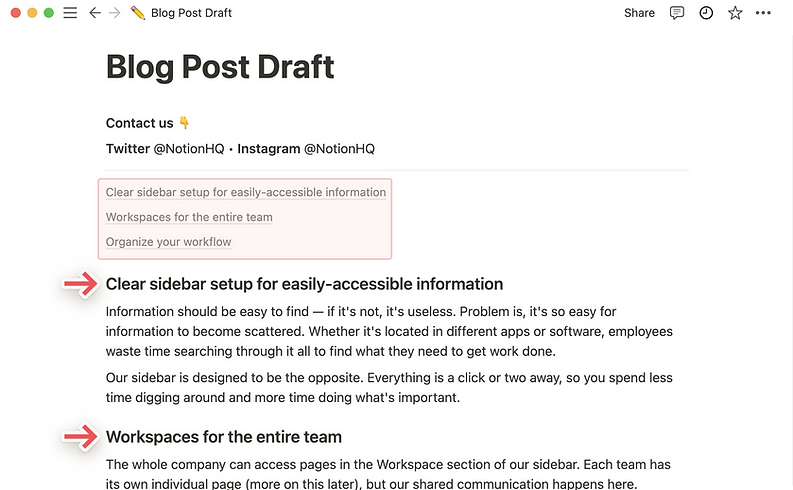

Not: İçindekiler tablon, bir birim olarak taşınması, silinmesi, çoğaltılması ve biçimlendirilmesi gereken tek bir birimdir. İçerdiği metni düzenlemek için sayfandaki asıl başlıkları düzenle.
içerik tablosu ekle
Notion'daki diğer içerik blokları gibi bir içindekiler tablosu ekleyebilirsin:
-
Fareyle yeni bir satırın üzerine geldiğinde sol kenar boşluğunda görünen + işaretini tıkla. Açılan menüde GELİŞMİŞ BLOKLAR altındaki İçindekiler bölümüne git ve enter'a bas.
-
/table of veya /toc yazın ve İçindekiler seçeneğinin açıldığını göreceksin. Enter'a bas.
-
Bu, sayfandaki başlıkları gösteren içindekiler tablonu otomatik olarak oluşturur.
-
Sayfanın geri kalanını yazmadan önce bir içindekiler tablosu da ekleyebilirsin. Başka başlıklar ekledikçe kendini oluşturacak boş bir blok olarak görünecektir.
Ayırıcılar
Bir sayfadaki içeriği bölmek, farklı bölümleri ve fikirleri ayırmana yardımcı olabilir. Ayırıcılar, bu bölümleri ayırt etmenin ve sayfana stilistik bir hava katmanın iyi bir yoludur.
-
Fareyle yeni bir satırın üzerine geldiğinde görünen sol kenar boşluğundaki + işaretini tıkla ve menüden Ayırıcı bloğunu seç.
-
/ ve ardından div yaz ve ardından gir.
-
--- yaz (arka arkaya üç tire) ve bir ayırıcı otomatik olarak açılır.
-
Bu ayırıcıları sayfandaki diğer bloklar gibi sürükleyip bırakabilirsin.
SSS
Telefonumda veya tabletimde neden sütunları göremiyorum?
Ne yazık ki, mobil uygulamalarımız henüz birden fazla sütunu desteklemiyor, ancak kesinlikle yapılacaklar listemizde!
İçindekiler tablom sayfamda satır içi tabloların başlıklarını gösterecek mi?
Hayır. Belgende tablona bir isim versen bile bu içindekiler tablosuna yansımayacaktır. Ancak, görünecek veritabanının üstüne bir başlık ekleyebilirsin.
Tek tek başlıkları bir renge çevirirsem, bu içindekiler listemde görünür mü?
İçindekiler tablon her zaman tek renk olacaktır 🖌Bu rengi değiştirebilirsin ve her şeye uygulanacaktır. Bunu yapmak için:
-
Fareyle içindekiler tablosunun üzerine geldiğinde görünen ⋮⋮ simgesini tıkla. Veya seç ve cmd/ctrl + / tuşlarına bas. Veya sağ tıkla.
-
Açılan menüden Renk'i seç ve istediğin rengi veya vurguyu seç.
İçindekiler tablomdaki metni düzenleyebilir miyim?
Direkt olarak değil! Görüntülenen metni değiştirmek için sayfandaki ayrı başlık bloklarını düzenle.
Hala daha fazla sorun mu var? Bize mesaj gönder
BİR SONRAKİ
Kopyala, sil & içeriği geri yükle
Notion'a eklediğin herhangi bir içerik, bir resim, yerleştirme, sayfa veya veritabanı olsun, birkaç tıklamayla çoğaltılabilir veya silinebilir. Ve eğer bir gün içeriği silersen ve o işi geri alman gerekirse - seni bu konuda da ele aldık 🖇
